怎样将手机上的文件传到电脑上 USB线连接手机和电脑后如何传送文件
更新时间:2023-11-14 15:43:07作者:xtliu
在现代社会中手机已经成为我们生活中不可或缺的一部分,有时候我们需要将手机上的文件传输到电脑上进行进一步处理或备份。而最常见且简便的方式就是通过USB线连接手机和电脑,然后进行文件传送。怎样将手机上的文件传到电脑上呢?接下来本文将为大家介绍一些简单的步骤,帮助大家轻松实现手机文件的传输。
具体步骤:
1.将手机和电脑通过USB数据线连接。

2.下拉手机通知栏,点击“正在通过USB充电”的图标。
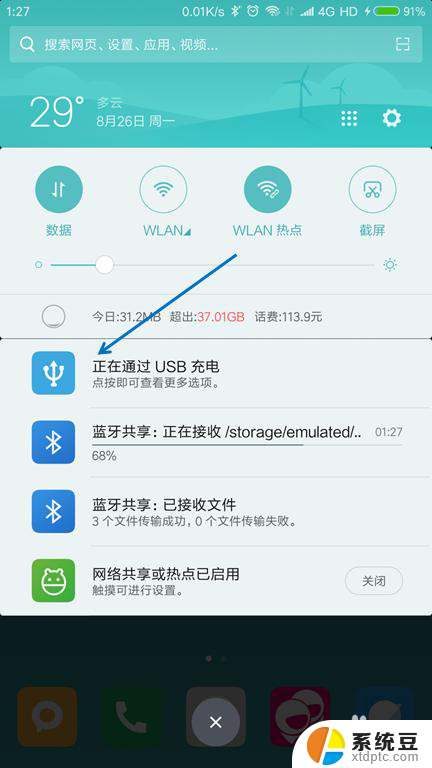
3.USB的用途里面选择“传输文件(MTP)”。
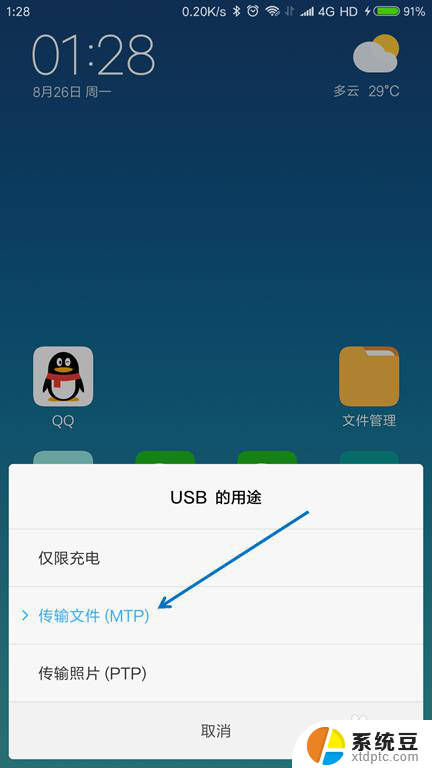
4.按下键盘上面的【Windows + E】组合键,打开文件管理器。

5.找到已经连接的手机,双击打开。
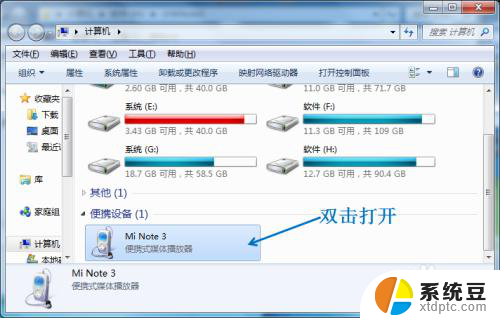
6.找到要传送到电脑的文件,选择并按下【Ctrl+C】复制。
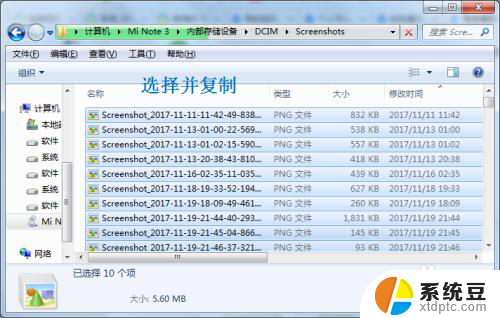
7.在电脑上面找到要存放的位置,按下【Ctrl+V】粘贴。

以上就是如何将手机上的文件传输到电脑的全部内容,如果你也遇到了同样的情况,请参考我的方法来处理,希望对大家有所帮助。
- 上一篇: 电脑声音怎么放大 电脑声音如何增加500%
- 下一篇: 讯飞输入法 皮肤 如何自制讯飞输入法键盘皮肤
怎样将手机上的文件传到电脑上 USB线连接手机和电脑后如何传送文件相关教程
- 用数据线怎么将手机文件传到电脑上 USB线连接手机和电脑后如何传送文件
- 手机上的文件怎样传到电脑上 手机通过USB线连接电脑传送文件的步骤
- vivo手机和电脑互传文件 vivo手机如何通过USB连接电脑传输文件
- 手机的视频怎么传到电脑上 无线手机视频传输到电脑
- 手机连接电脑不能传输文件 为什么手机连接电脑无法互传文件
- 苹果怎么传输文件到电脑 苹果手机连接电脑传输音乐
- wps文件怎么传到手机微信上 wps文件怎样通过手机微信分享
- 怎么把电脑的视频传到手机上 怎样利用数据线将电脑视频传输到手机
- 微信传送文件 电脑接收手机微信文件的三种方法
- 电脑和电脑之间连接网线 快速传输文件的网线直连方式
- 美版iphone12pro和国版有什么区别 iphone12pro美版和国行的配置差异
- 怎么关闭百度的无痕浏览 取消百度浏览器无痕浏览的方法
- 查询连接的wifi密码 电脑上查看WIFI密码步骤
- qq输入法符号怎么打 QQ拼音输入法如何打出颜文字
- 电脑屏幕如何锁屏快捷键 电脑锁屏的快捷键是什么
- 打印机脱机如何解决 打印机脱机显示怎么办
电脑教程推荐